
Съдържание:
- Автор John Day [email protected].
- Public 2024-01-30 07:50.
- Последно модифициран 2025-01-23 12:57.



Здравейте, момчета, Днес ще направим монитор за стайна температура, който можем да използваме за наблюдение на стаята ни от всяка точка на света и за целта ще използваме BLYNK IoT плоча и ще използваме DHT11 за отчитане на стайната температура, до която ще използваме ESP8266 интернет и той ще изпрати тези данни за температурата до сървъра на BLYNK.
Стъпка 1: Неща, от които се нуждаете
за този проект имате нужда от няколко основни неща:
Nodemcu (esp8266)-https://www.banggood.com/NodeMcu-Lua-WIFI-Interne…
www.banggood.com/3Pcs-NodeMcu-Lua-WIFI-Int…
www.banggood.com/Wemos-NodeMCU-V3-CP2102-L…
DHT 11:
www.banggood.in/KY-015-DHT11-Temperature-H…
www.banggood.in/2Pcs-DHT11-Digital-Tempera…
www.banggood.in/5Pcs-DHT11-Digital-Tempera…
Платформа и джъмпери:
www.banggood.in/Geekcreit-Power-Supply-Mod…
Стъпка 2: Шматици
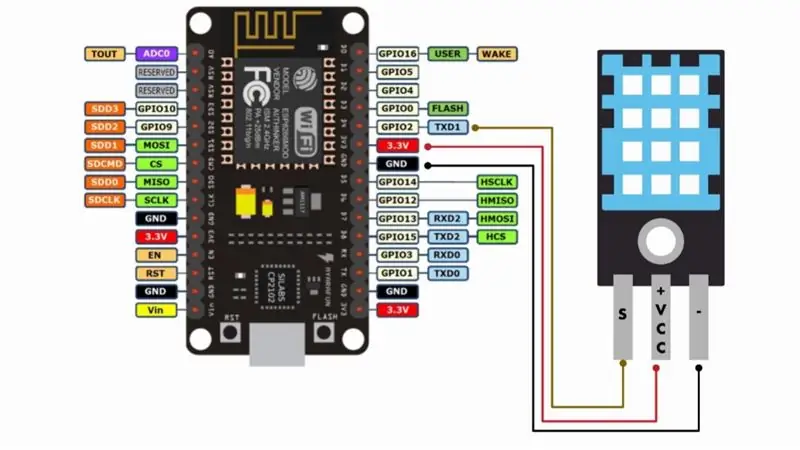
можете да намерите приложените схеми на проекта и моля, свържете всичко според показаните schamtics.
И ако искате, можете да направите печатна платка за него и можете да поръчате вашите печатни платки от PCBGOGO.com
www.pcbgogo.com
и
Присъединете се към годишнината на PCBGOGO и вземете юбилейна отстъпка и кликнете върху връзката по-долу, за да получите предимствата сега:
До $ 150 талони, стилна кампания за сувенири Продължителност: 25 август - 25 септември 2020 г.
Въпреки че PCBGOGO е само на 5 години, техните фабрики предоставят производство и монтаж на печатни платки за местни клиенти в Китай повече от 10 години. Услугите за производство и монтаж на печатни платки от прототип до масово производство са бързи, достъпни и надеждни.
Стъпка 3: Настройте BLYNK APP
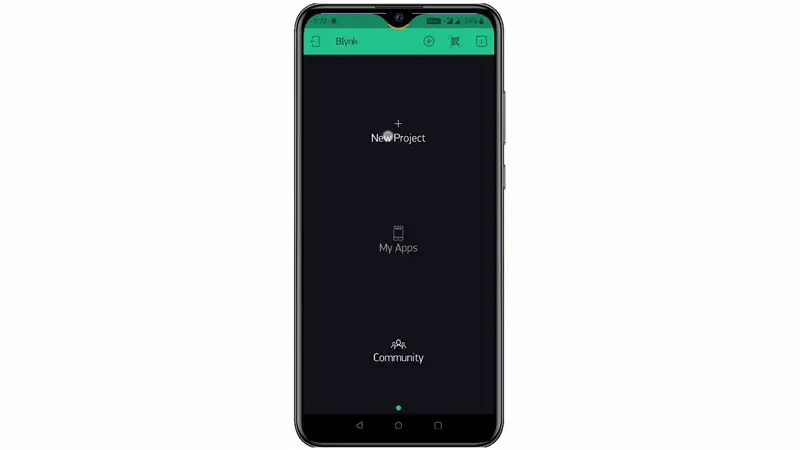

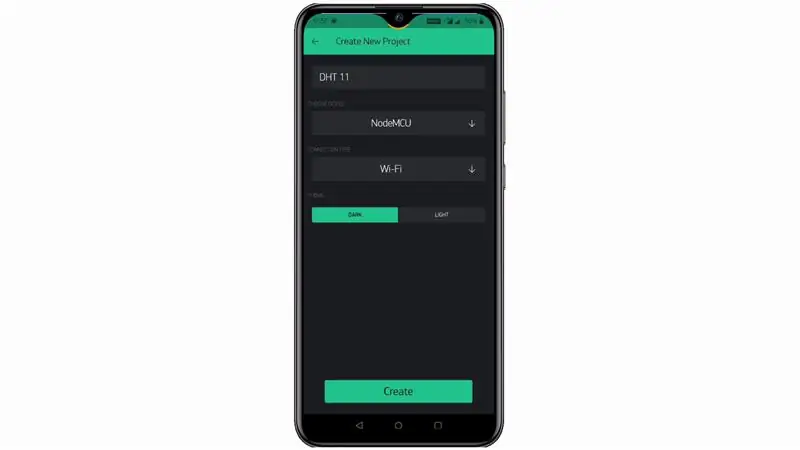
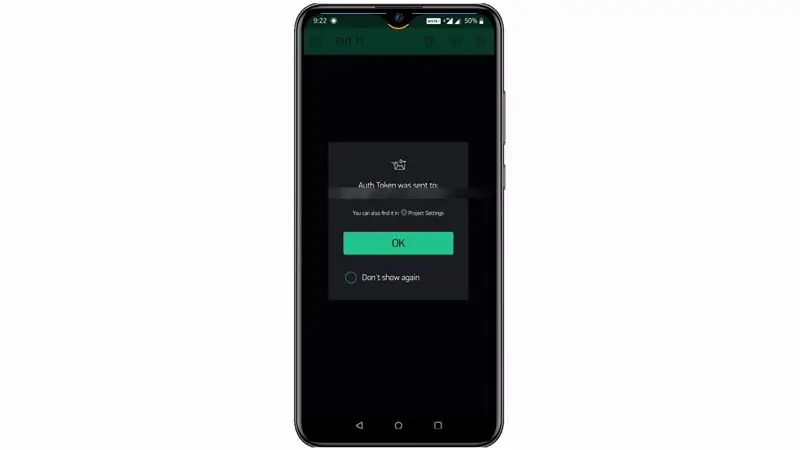
Моля, изтеглете приложението BLYNK и се регистрирайте, след което го отворете и създайте нов проект и там изберете дъската си като Nodemcu, както е показано на изображението, след което щракнете върху създаване, за да създадете проекта.
След това той ще изпрати маркер за удостоверяване до вашия пощенски идентификатор. запишете го ще го използваме аз код.
След това в проекта добавете джаджа за габарит и в настройките на габарита: наречете го като - Влажност
изберете щифт - V5 и променете максималната стойност от 1023 на 100.
След това добавете още един габарит за температура:
наречете го като - Температура
изберете щифт - V6 и маркирайте като - /пин /° C
и моля вижте изображенията и видеото за помощ.
Стъпка 4: Кодираща част

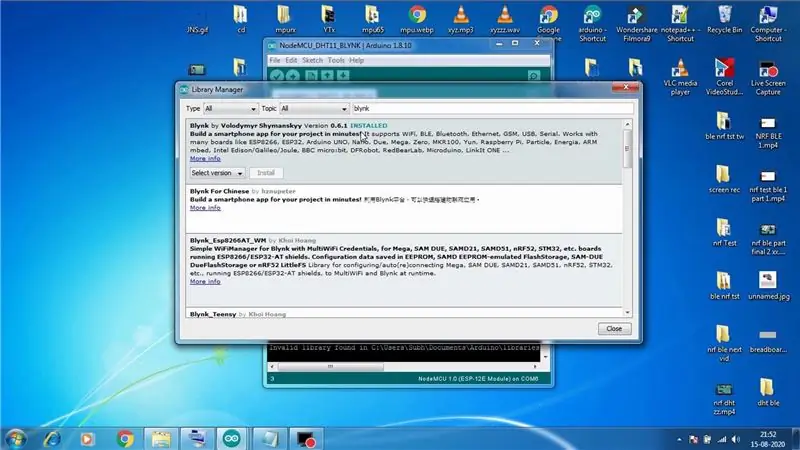
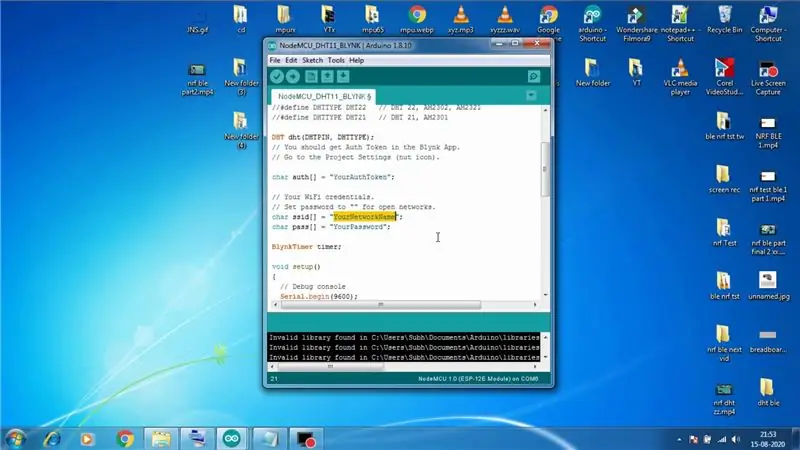
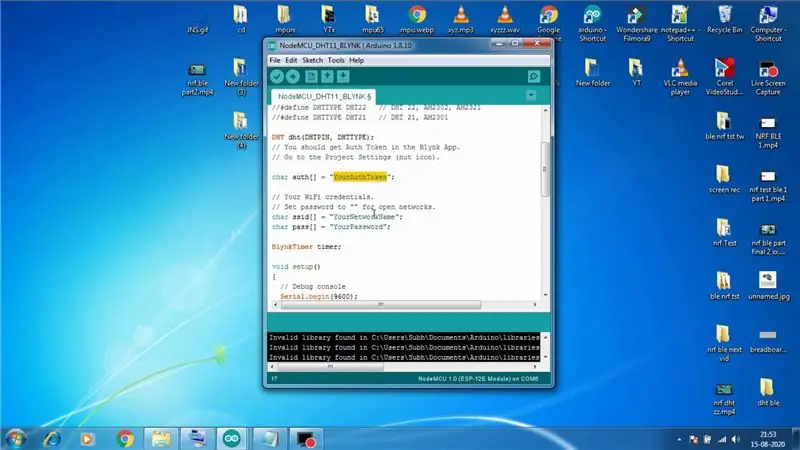
Сега в частта за кодиране, първо отворете вашата Arduino IDE и се уверете, че сте изтеглили платките ESP8266 във вашата Arduino IDE и след това отворете мениджъра на библиотеката и потърсете и изтеглете библиотеката BLYNK във вашата Arduino IDE.
След това изтеглете моя код от долната връзка:
Изтеглете код:
след като изтеглите кода, отворете го и поставете своя токен за удостоверяване (който сте получили по пощата от приложението BLYNK) и поставете вашето име на WIFI и въведете кода, както и го качете на вашия съвет.
Стъпка 5: Нека го видим в действие




Така че сега трябва да видим дали работи или не и просто трябва да свържете захранване към вашата ESP платка и да се уверите, че ESP е свързан към вашия WIFI и вашият WIFI има подходящ интернет и от приложението BLYNK кликнете върху иконата за възпроизвеждане и ако всичко е добре, тогава ще можете да видите стайната си температура като мен.
Затова ме уведомете за това в коментарите.
Препоръчано:
Мониторинг на стайна температура и влажност с ESP32 и AskSensors Cloud: 6 стъпки

Мониторинг на стайна температура и влажност с ESP32 и AskSensors Cloud: В този урок ще научите как да следите температурата и влажността на вашата стая или бюро с помощта на DHT11 и ESP32, свързани към облака. Нашите актуализации на уроци можете да намерите тук. DHT11 Спецификации: Сензорът DHT11 може да измерва температурата
ESP8266 Nodemcu Мониторинг на температурата с помощта на DHT11 на локален уеб сървър - Вземете стайна температура и влажност на вашия браузър: 6 стъпки

ESP8266 Nodemcu Температурен мониторинг с помощта на DHT11 на локален уеб сървър | Вземете стайна температура и влажност на вашия браузър: Здравейте момчета, днес ще направим влажност & система за мониторинг на температурата, използваща ESP 8266 NODEMCU & DHT11 температурен сензор. Температурата и влажността ще бъдат получени от DHT11 Sensor & в браузър може да се види коя уеб страница ще се управлява
Контрол на стайна температура на базата на IOT: 5 стъпки

Контрол на стайна температура на базата на IOT: Това е инструктиране за проект за контрол на стайна температура, базиран на IOT. Характеристики: -1. Автоматично включване на вентилатора над определената стайна температура. Автоматично изключете вентилатора под определената стайна температура. Ръчно управление по всяко време
Предвиждане на стайна температура чрез сензор LM35 и машинно обучение: 4 стъпки

Прогнозиране на стайната температура чрез сензор LM35 и машинно обучение: Въведение Днес ние сме фокусирани върху изграждането на проект за машинно обучение, който предсказва температурата чрез полиномиална регресия. Машинното обучение е приложение на изкуствен интелект (AI), което предоставя на системите възможност за автоматично учене
Монитор за стайна температура и влажност: 6 стъпки

Монитор за стайна температура и влажност: Моят проект, QTempair, измерва стайната температура, влажността и качеството на въздуха. Този проект чете данни от сензорите, изпраща тези данни в базата данни и тези данни ще бъдат показани на уебсайт. Можете да запишете температура в настройките на
